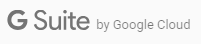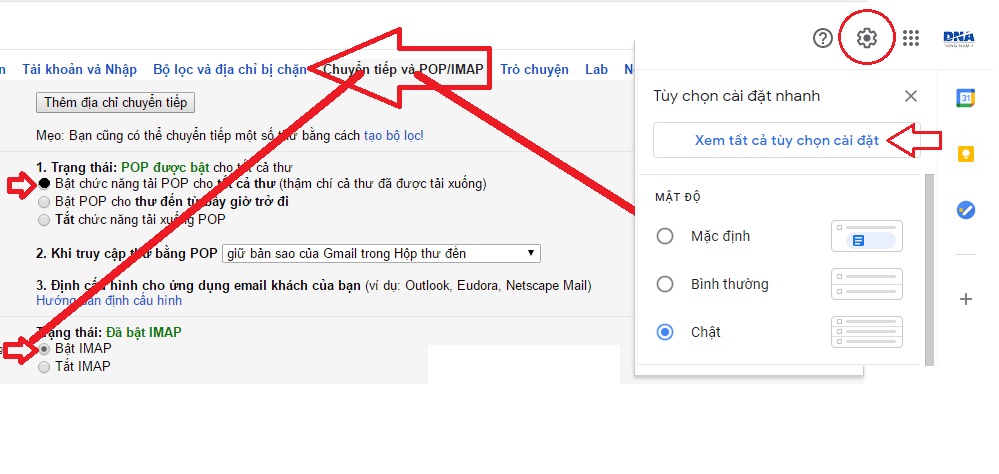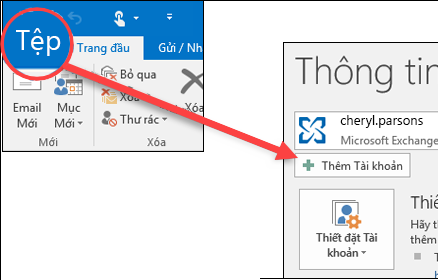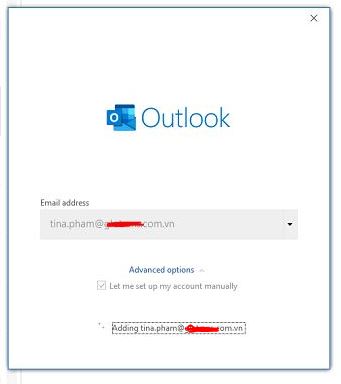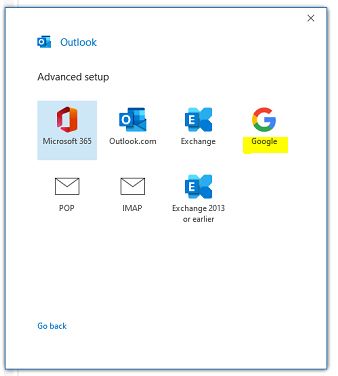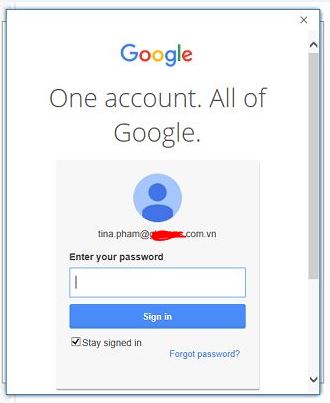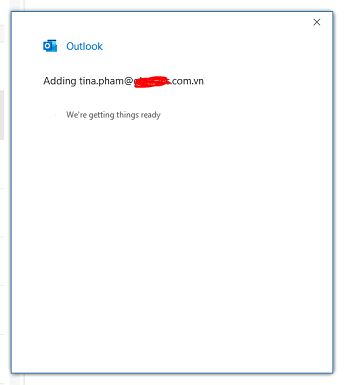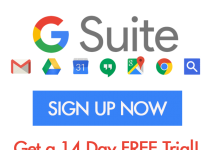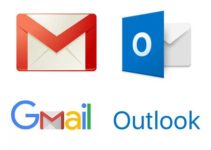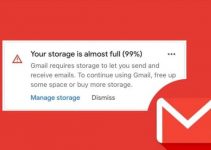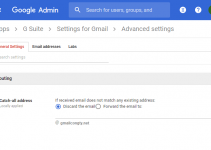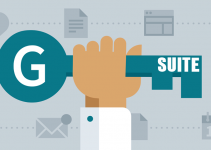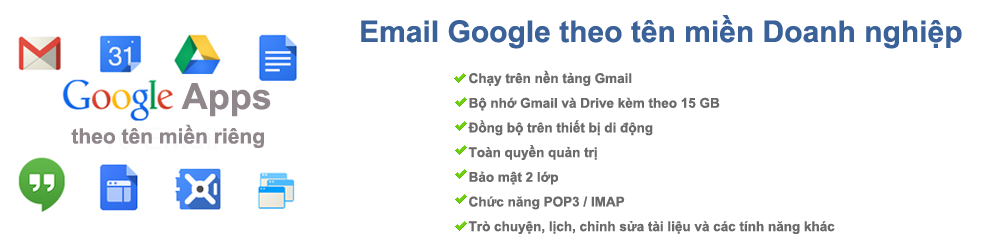Trong bài này mình sẽ hướng dẫn các bạn cài đặt outlook bằng tài khoản Gmail sử dụng POP để lưu dữ liệu mail vĩnh viễn trên máy tính. Các bạn cần làm lần lượt các bước sau đây để khi thêm tài khoản gmail không bị lỗi và cần làm từng bước, không nhập sai hoặc bỏ qua bước.
Những bước này đều giống nhau cho dù bạn đang thêm tài khoản Gmail đầu tiên hoặc thêm tài khoản Gmail bổ sung vào Outlook.
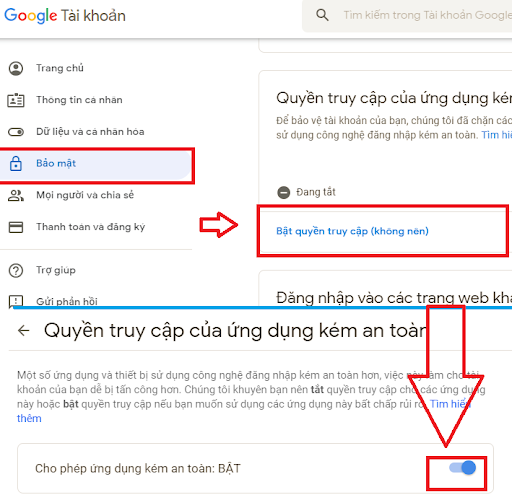
1. Chọn Tệp > Thêm tài khoản.
2. Nhập địa chỉ email của bạn, chọn chế độ Let me setup account manually (bạn tự cấu hình thủ công)
3. bạn chọn mail là Google
4. Sau đó bạn nhập các thông số như sau:
Incoming server (IMAP): imap.gmail.com port: 993
Encrypted method: SSL/TLS
Outgoing server (SMTP): smtp.gmail.com port: 465
Encrypted method: SSL/TLS
5. Bạn nhập lại mật khẩu để outlook kết nối với gmail của bạn